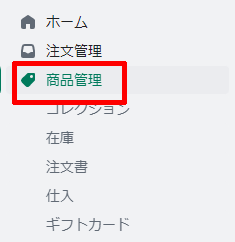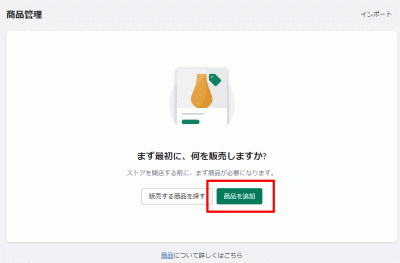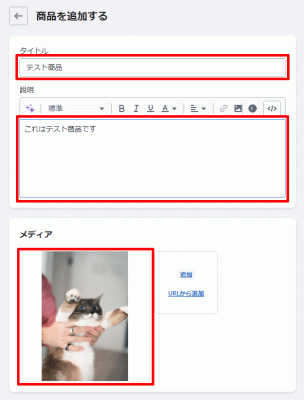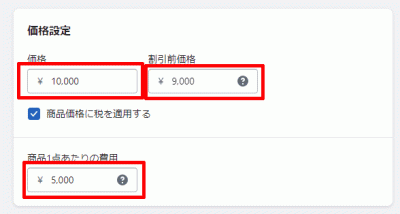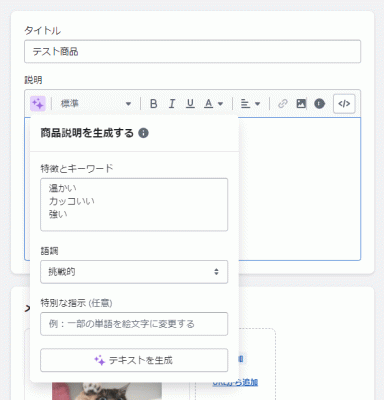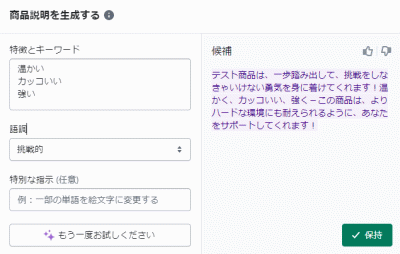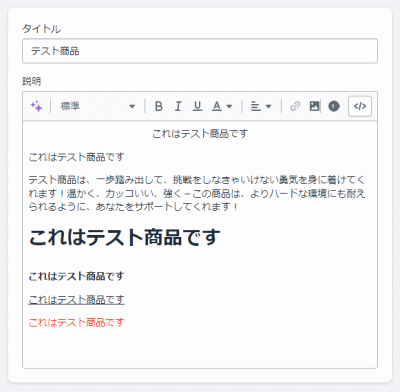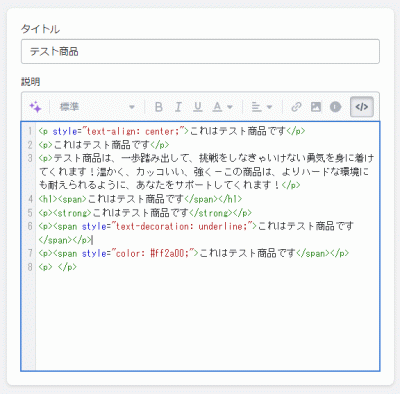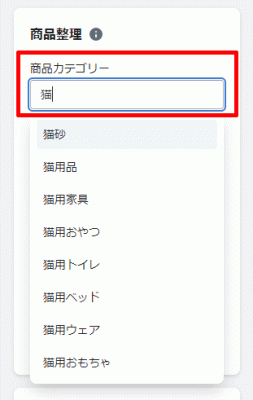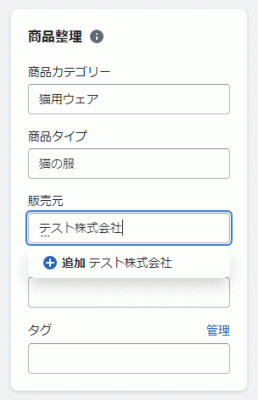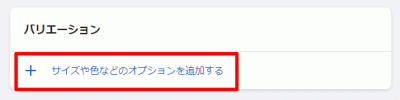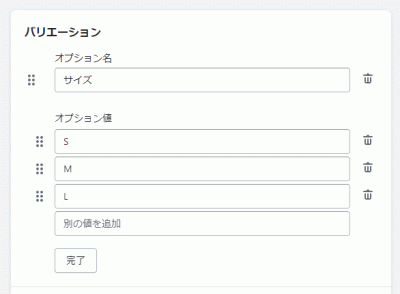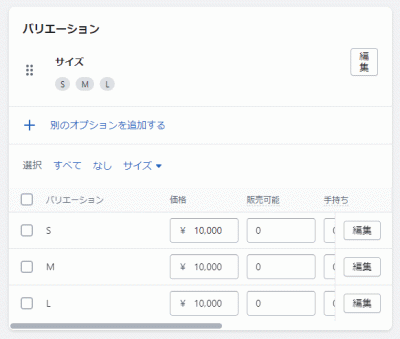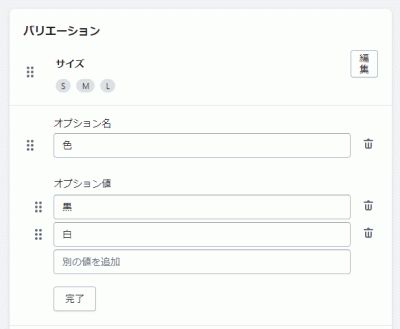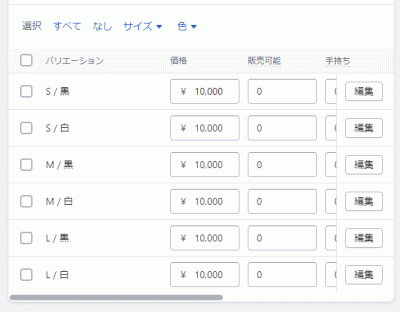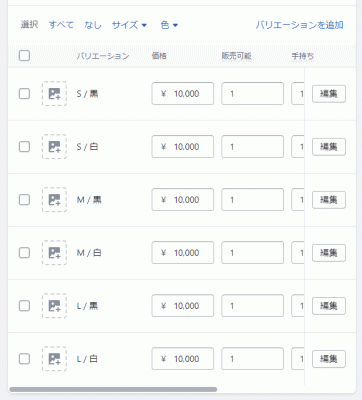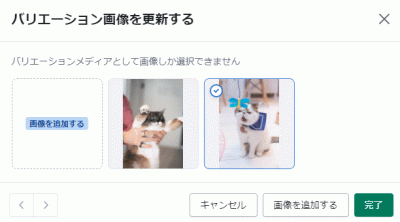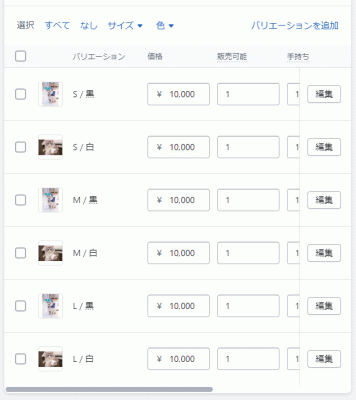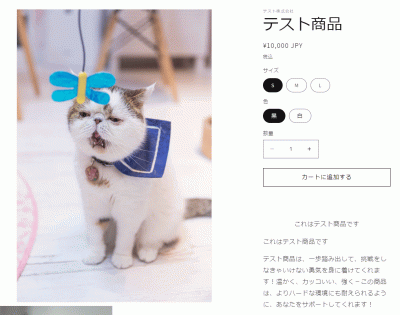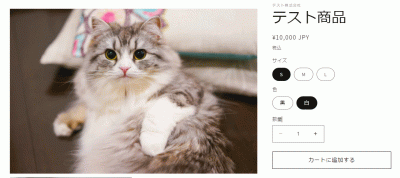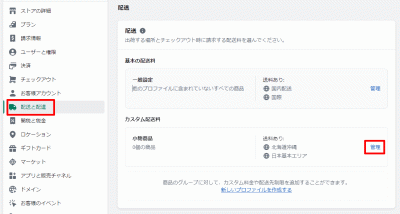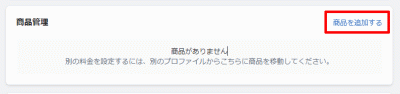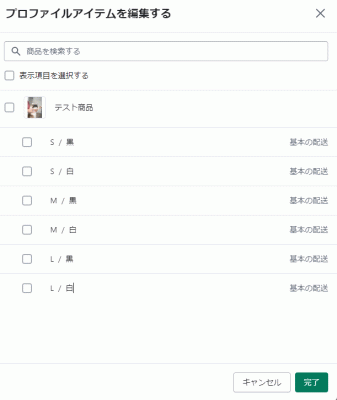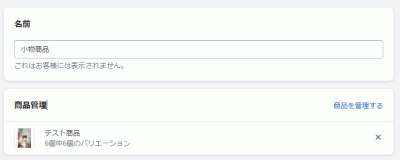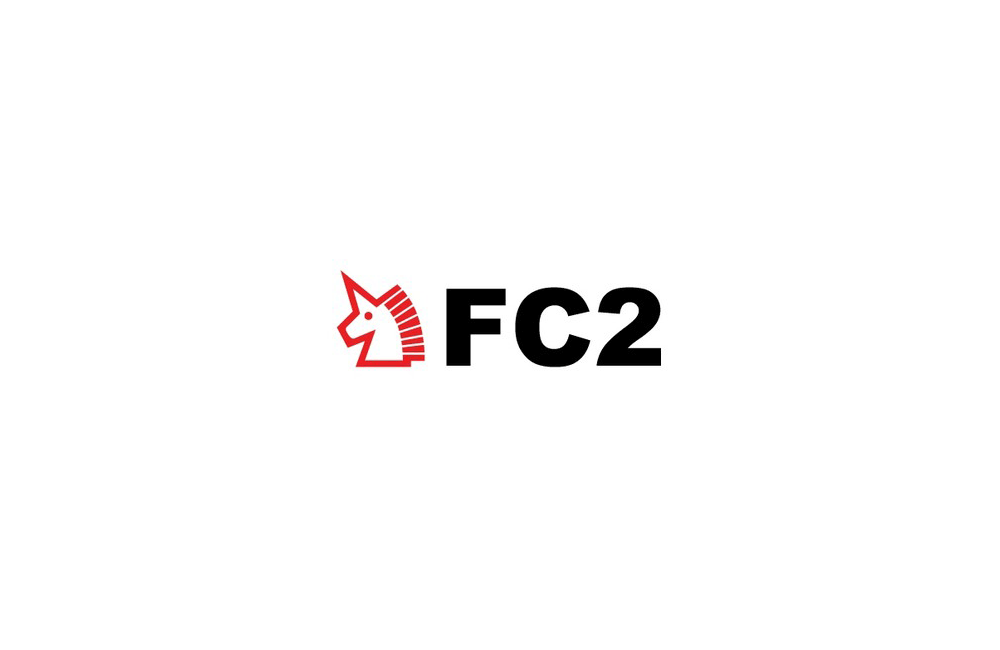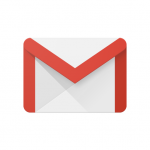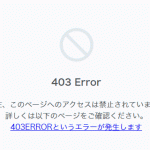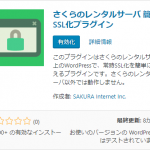shopifyでは商品登録に少しだけわかりにくい箇所がありました
はじめに
shopifyは個人でECサイトを持つと言うよりもモール内に出品するイメージなので少しだけ混乱するかもしれません。
- jpならお名前ドットコムよりXserverドメインのが安い
- ECのショッピングカートシステム比較
- shopifyに申し込みしてみた
- shopifyでプランの選択をしてみた
- Shopifyペイメントの設定とチャージバック
- shopifyでスタッフを追加する
- shopifyの送料設定は素晴らしい
- Xサーバードメインとshopifyの連携
- 【Xサーバー】shopifyの独自ドメインのメールを使う方法
ポイント
shopifyには商品カテゴリーが存在しません
商品登録しよう
商品管理をクリックします
商品を追加をクリックします
| タイトル | こちらは商品名を入力します |
|---|---|
| 説明 | 商品の説明文を入力します |
| メディア | 商品画像をアップします |
| 価格 | こちらが販売価格を入力します |
|---|---|
| 割引前価格 | 定価などを記載します |
| 商品1点あたりの費用 | こちらは原価でWEBサイト上には表示されません |
shopifyでは、商品説明文を考えられない人向けにAIにお願いする事が出来ます。
左上の商品説明を生成するを使います。
| 特長とキーワード | 温かい カッコいい 強い |
|---|---|
| 語調 | 挑戦的 |
| 特別な指示 | ここはお好みの内容を入れてみてください |
この条件で作成を依頼してみました
テスト商品は、一歩踏み出して、挑戦をしなきゃいけない勇気を身に着けてくれます!
温かく、カッコいい、強く-この商品は、よりハードな環境にも耐えられるように、あなたをサポートしてくれます
このような文章を作成してくれました。
たった3つのキーワードだけでここまでの文章を作成してくれるので、もう少し具体的なキーワードを入れていくと良いかもしれませんね。
文字色を変えたり、文字を中央寄せにしたり、太さを変えたり、色々と出来ます。
ソースを見ると、pタグやh1タグを使われています。
無料のブログだとpタグではなくdivタグだったりするので、shopifyはやはり優秀ですね
次は商品整理の項目です。
shopifyでは商品カテゴリーに関してECモールと想定してください
なのでご自身で自由にカテゴリーを商品登録ページからは行えません。
ただモールとしてカテゴリーを登録しなければいけないので、自分の商品に当てはまる物を設定します。
商品タイプもモールの子カテゴリーとして、商品に合うカテゴリーを選びます。
販売元に関しては、メーカー登録しておく事で分類にも使えたり、商品ページにもメーカー名を記載したりすることが出来ます。
タグに関しては、ブログなどでお使い頂いている人はわかると思います。
バリエーション(商品の規格)です。
サイズや色があれば、ここから入力します。
オプション名や値を入力していきます。
各サイズごとに金額を変えれます。
サイズ+色の設定も出来ます。
各サイズ+各色ごとに価格を決めます。
一度設定すると、各オプションに画像を登録する事が出来ます。
これは色ごとに色などを変えるのは購入に繋がりやすいですね。
それぞれの画像をアップしておきます。
色ごとに画像を設定してみました。
実際に見てみるとこのようになっています。
白色にすると、このようにメイン画像が変わりました。
この商品を送料の紐づけをしていきます。
配送と配達をクリックして、小物商品の管理をクリックします。
商品を追加するをクリックします。
この送料ルールにあてはめる商品にチェックを入れて完了をクリック
商品管理に表示されていれば完了です。
さいごに
規格関係はすごく優秀
商品の登録、規格登録関係は今までAmazon、楽天、ECCUBEなど色々と使ってみましたが非常に優秀です。
設定もしやすく、やりやすいですね。